Shopifyでオンラインストアを運営している皆様、日々の業務に追われていませんか?
「注文処理」「在庫管理」「顧客への連絡」など、繰り返し行う作業は意外と多いものです。
そんな悩みを解決してくれるのが、Shopifyの自動化ツール「Shopify Flow」です!
この記事では、Shopify Flowがどんなツールなのか、何ができるのか、そしてどうやって使うのかを初心者の方にも分かりやすく解説します。
Shopify Flowとは
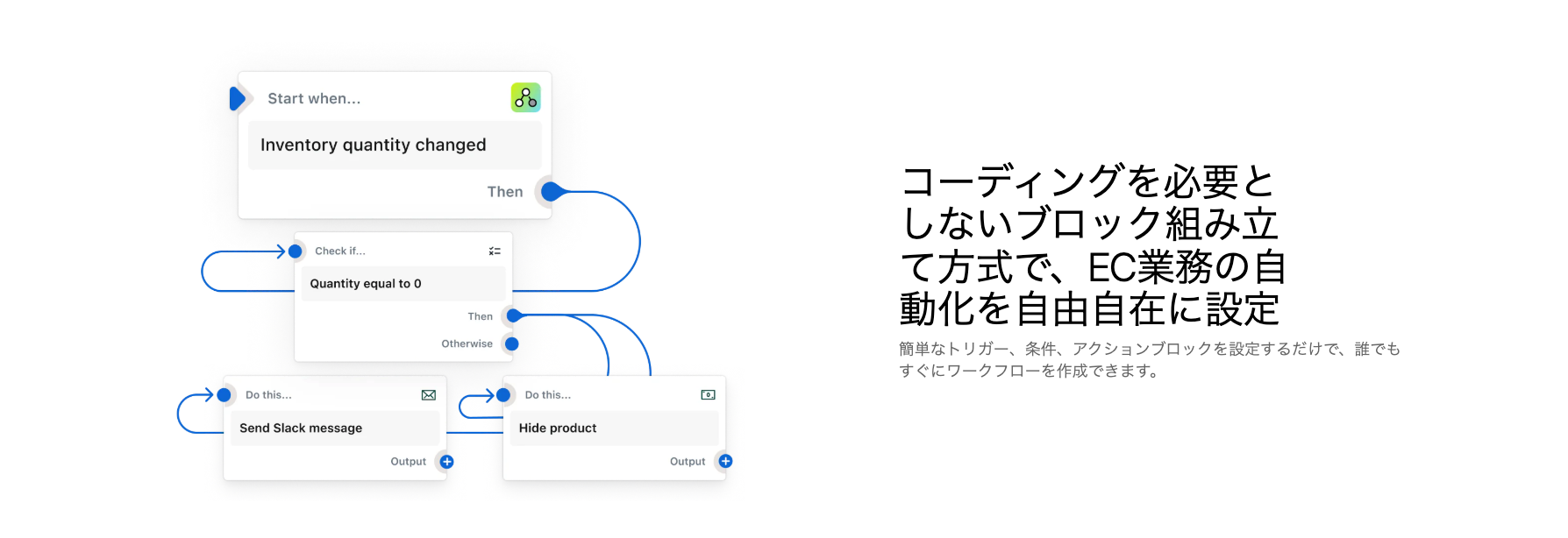
Shopify Flow(https://www.shopify.com/jp/flow)は、Shopifyストア内の様々なタスクやプロセスを自動化できるアプリです。
(Shopify Flowは、ベーシック、Grow、Advanced、またはShopify Plusのうちいずれかのプランにご加入の事業者様であれば、すべての国で利用可能です。Flowの対応言語は英語のみとなっておりますが、ブラウザの自動翻訳などで日本語表記になっている場合があります。)
一番の魅力は、プログラミングの知識がなくても、クリック操作だけで簡単に自動化の仕組み(ワークフロー)を作れること。
最初は難しく感じるかもしれませんが、テンプレートを使ったり、簡単なワークフローから試したりすることで、その便利さを実感できるはずです。
インストールはこちらから
Shopify Flowのメリット
- 業務効率が劇的にアップ
注文が入ったら担当者に通知する
在庫が少なくなったらアラートを出す
特定の条件の顧客に自動でタグ付けする
…など、これまで手作業で行っていた定型業務を自動化し、時間と労力を大幅に削減できます。 - 人的ミスを減らせる
自動化することで、単純な入力ミスや確認漏れを防ぎ、業務の正確性を高めます。 - 顧客体験の向上
高額購入者に特別なメッセージを送る
特定の商品を購入した顧客にフォローアップメールを送る
…など、顧客一人ひとりに合わせたパーソナライズされたコミュニケーションを自動で行い、顧客満足度を高めることができます。 - マーケティング施策の自動化
特定の条件(購入金額、購入回数など)を満たした顧客リストを自動で作成し、キャンペーンに活用できます。
利用する上ではメリットしかないShopify Flowですがデメリットを挙げるとすれば、属人化しやすいという点でしょうか。
ですが実際は正しい知識を身につけることでどんどん応用のきく運用ができるようになる機能です。
苦手意識のある担当者は、本記事を見てしっかりと仕組みを理解しましょう。
Shopify Flowの仕組みはシンプル!
Shopify Flowの自動化は、以下の3つの要素を組み合わせて作られます。
- トリガー(Trigger): 自動化を開始する「きっかけ」となるイベントです。
例:「注文が作成されたとき」「商品在庫が変更されたとき」「顧客が作成されたとき」など - 条件(Condition): トリガーが発生した後、特定の条件を満たすかどうかを判断します。(設定は任意です)
例:「注文金額が10,000円以上の場合」「特定のタグが付いている顧客の場合」など - アクション(Action): 条件を満たした場合に実行される「操作」です。
例:「メールを送信する」「顧客にタグを付ける」「Slackに通知する」「注文にメモを追加する」など
この「トリガー」「条件」「アクション」をパズルのように組み合わせることで
「もし〇〇(トリガー)が起きて、△△(条件)だったら、□□(アクション)する」という一連の流れ(=ワークフロー)を作成します。
簡単な活用例を見てみよう!
高額注文があったら担当者にすぐ通知:
-
- 【トリガー】注文が作成されたとき
- 【条件】注文合計金額が50,000円以上
- 【アクション】担当者にSlackで通知メッセージを送る
在庫が少なくなったらアラート:
-
-
- 【トリガー】商品在庫数が変更されたとき
- 【条件】在庫数が10個以下になった
- 【アクション】在庫管理担当者にメールで通知する
-
リピーターのお客様に感謝のタグ付け:
-
- 【トリガー】注文が支払い済みになったとき
- 【条件】顧客の注文回数が2回以上
- 【アクション】顧客に「リピーター」タグを付ける
このように、【トリガー(顧客行動など)】を起点に【アクション】を指定して自動化することができます。
商品購入者への対応メルマガ、定期便決済エラーの方へのタグ付けなど様々なアクションを人的リソースを割かずに対応することができます。
こちらで挙げた例はほんのごく一部ですが、なんとなく便利そうだなというのが分かっていただけたかと思います。
Shopify Flowを始めるには?
- Shopify Flowアプリをインストール: Shopifyアプリストアから「Shopify Flow」を検索し、無料でインストールします。
- テンプレートを活用: Flowには様々な業務に対応したテンプレートが用意されています。まずはテンプレートを参考に、自分のストアに合わせてカスタマイズしてみるのがおすすめです。
- 自分で作成: 慣れてきたら、トリガー、条件、アクションを組み合わせてオリジナルのワークフローを作成してみましょう。
実際の設定例
例題:限定割引の商品を複数回購入できないように制限する場合
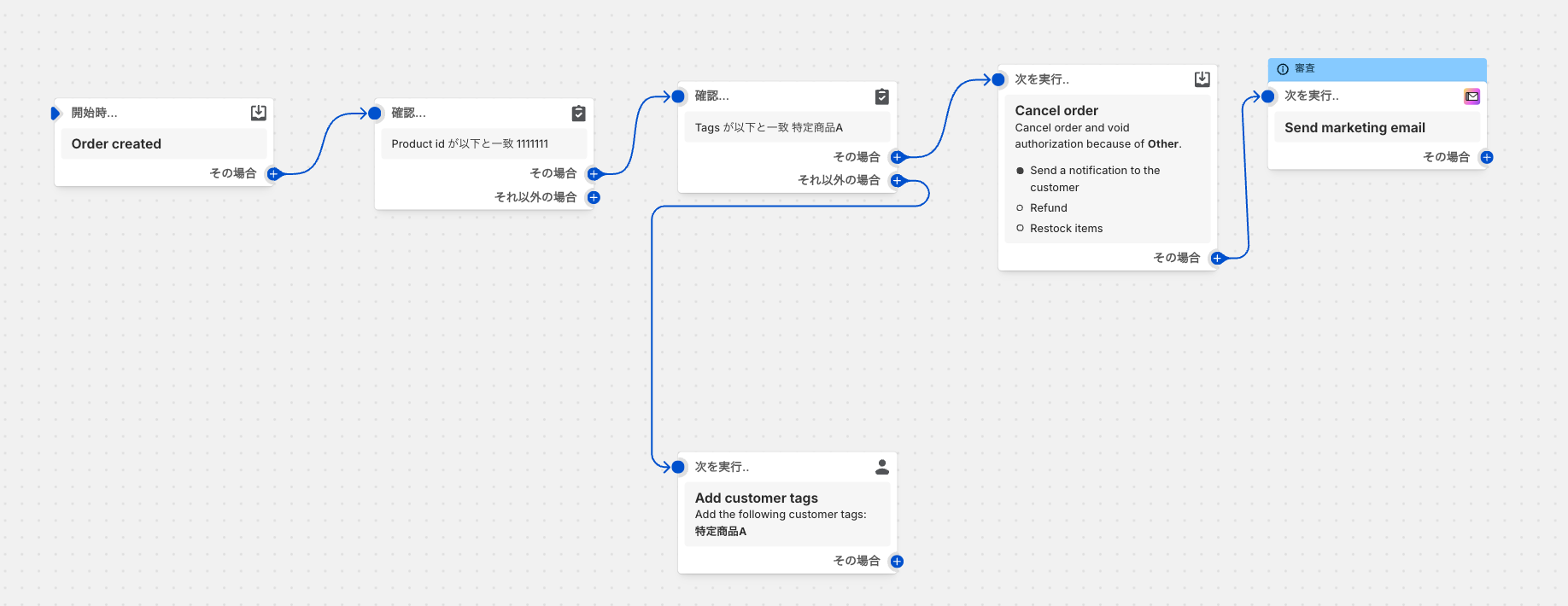
(※こちらの設定は簡易的なものであり、実際の運用でご利用いただくには条件やトリガーが少ないので複製はお勧めしません。)
これだけ見ると、何もわからない。。となるかもしれませんが
ひとつひとつ組み立ててみましょう。
今回の条件は、特定商品Aを一人一度きりの「50%」引きで購入できるようにしたい、とします。
同じ商品を購入しようとすると「自動的に注文がキャンセルされる」仕組みを作ってみました。
【トリガー】・・・order created(注文作成)を起点に発動
【条件】・・・特定商品Aである
【条件2a】・・・顧客タグに「特定商品A」が付与されている場合
【条件2b】・・・顧客タグに「特定商品A」が付与されていない場合
【アクション1】・・・オーダーをキャンセル
【アクション2】・・・メール通知
【アクション3】・・・顧客タグ「特定商品A」を付与する
これらをトリガーをもとに条件によって最終アクションを分岐させるような仕組みが出来上がります。
例えば
初めて「特定商品A」を購入する人
・・・通常通り購入でき、この顧客に「顧客タグ:特定商品A」を付与する
【トリガー】→【条件2b】→【アクション3】 の流れ
2回目の「特定商品A」を購入する人
・・・購入が自動でキャンセルされ、キャンセル通知メールが届く
【トリガー】→【条件2a】→【アクション1】→【アクション2】の流れ
というような運用が可能です。
人力での運用ではなく、仕組みを作るだけで自動で様々な施策に役立つことがお分かりいただけたかと思います。
まとめ
Shopify Flowは、ストア運営における様々な定型業務を自動化し、時間と労力を節約してくれる非常にパワフルなツールです。
空いた時間を、商品開発やマーケティング戦略など、よりビジネスを成長させるための重要な業務に集中させることができます。
最初は難しく感じるかもしれませんが、テンプレートを使ったり、簡単なワークフローから試したりすることで、その便利さを実感できるはずです。
ぜひShopify Flowを活用して、EC運営をさらに効率化させていきましょう!
📣効果的にLTVを計測したいなら
■「Mikawaya Adcode」
・広告(集客チャネル)ごとのLTV計測が可能
・顧客データや購買履歴を統合し、セグメンテーションやターゲティングに活用することで、企業のマーケティング施策の効果を最大化できる機能が充実
・Shopify×リピート通販をグロースさせる機能(フォーム一体型、セグメント別LTV分析、CRM連携、定期便機能)や、集客ノウハウが豊富
「Mikawaya Adcode」の機能について詳細を知りたい方、データ活用にお困りの方はこちらのページからぜひお気軽にご相談ください。
その他アプリに関する無料の相談会も承っております。
Shopifyで構築したストアにMikawaya Subscriptionを導入すれば、カンタンに定期販売が開始できます。
また、本記事で紹介した【トリガー】についても
定期便に特化したトリガーがご利用いただけます
>>アプリインストールはこちら
さらにMikawayaではランディングページ上で購入を完結させるLPフォーム一体型機能もオプション搭載しています。
Mikawaya Suscrptionについてもっと詳しく知りたい方はこちら記事も合わせて御覧ください。
最後までお読みいただきありがとうございました。
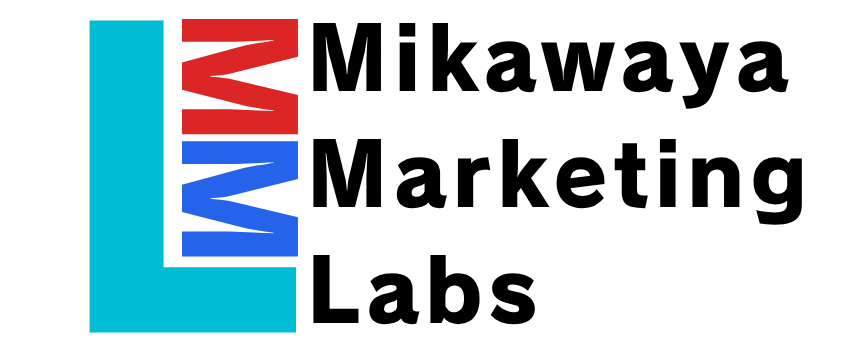
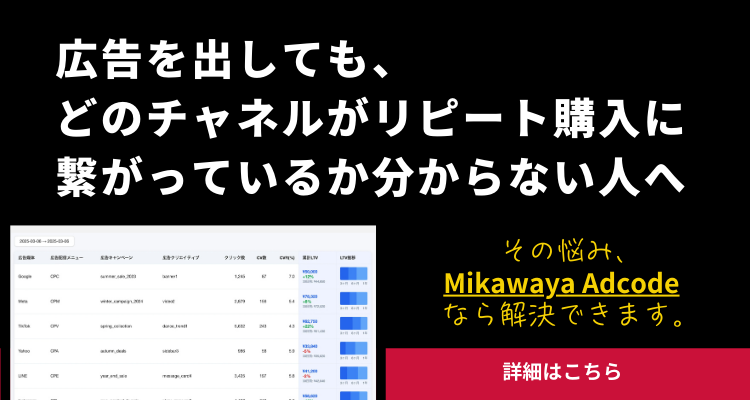





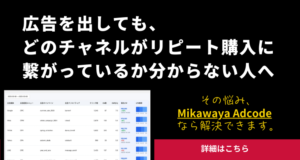
1件の返信
[…] こちらの記事をご確認ください。 […]